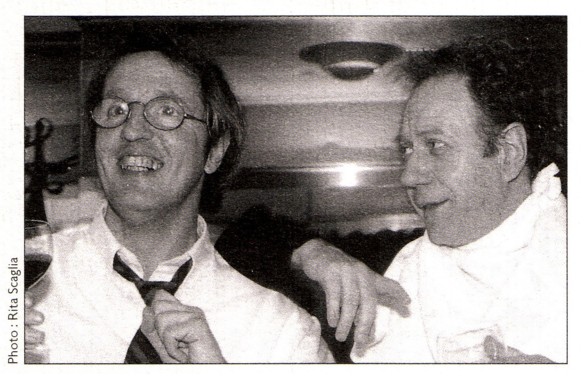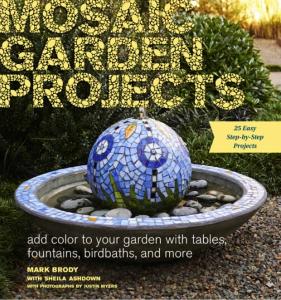Очередная ситуация с заканчивающимся местом на диске на одном из веб-серверов (по причине расплодившихся логов IIS) заставила задуматься о том, что не лишним будет провести хотя бы поверхностный анализ размера каталога логов IIS на всех серверах. Помимо такого анализа желательно автоматизировать процедуру удаления старых лог-файлов IIS на тех веб-серверах, где это возможно. По ранее используемому примеру, создаём скрипт удаления старых файлов. В качестве основных переменных задаём количество времени (в днях), за которое нужно хранить логи IIS, а также локальный путь на веб-сервере, где эти самые логи хранятся. Param ( #период в днях, старше которого файл считается пригодным к удалению [int]$Period = 10 , #каталог для просмотра [String]$PATH = "C:\inetpub\logs\LogFiles" , #включать ли вложенные каталоги [bool]$recurse = $true ) filter Get-OldFiles { if (($_.Attributes -ne "Directory") ` -and ` (([DateTime]::Now.Subtract($_.CreationTime)).Days -gt $Period)) {return $_ } } if ($recurse) {dir -path $PATH -recurse | Get-OldFiles -Period $Period | Remove-Item -recurse -force} else {dir -path $PATH | Get-OldFiles -Period $Period | Remove-Item -force} Скрипт сохраняем на веб-сервере по полному пути, например C:\Tools\Scripts\Delete-Old-IIS-Log-Files.ps1 В Планировщике заданий Windows (Task Scheduler) создаём задание на периодический запуск данного скрипта командой: powershell.exe -NoProfile -command "C:\Tools\Scripts\Delete-Old-IIS-Log-Files.ps1" В сети может быть большое количество серверов, на которых работают сайты на базе IIS, однако на всех таких серверах интенсивность записи в логи разная. Чтобы понять, на какие веб-серверы имеет смысл “прикручивать” скрипт удаления старых логов IIS, а на какие нет, воспользуемся ещё одним PS-скриптом. С помощью этого скрипта мы получим список серверных системы из каталога Active Directory и проверим на каждом из серверов размер каталога логов IIS (по умолчанию расположен в C:\inetpub\logs) при условии его наличия. Import-Module ActiveDirectory $TestFolder = "\C$\inetpub\logs" $OU = "OU=AllComputers,DC=holding,DC=com" $Filter = "(&(objectClass=computer)(!description=*cluster*)(operatingSystem=*Windows Server*)(!userAccountControl:1.2.840.113556.1.4.803:=2))" $Servers = Get-ADComputer -SearchBase $OU -ResultSetSize $null -LDAPFilter $Filter ForEach ($Server in $Servers){ $ServerName = $Server.DNSHostName ping.exe $ServerName -n 1 | out-null; If
PowerShell —Настраиваем очистку логов IIS
↧
↧
System Center 2012 R2 DPM —Исправляем последствия применения обновления по изменению часовых поясов (KB2998527)
В Сентябре 2014 года было выпущено обновление KB2998527 для поддержки обновлённых часовых поясов для России, которое было установлено на все поддерживаемые серверы и клиентские рабочие станции. При этом серверы System Center 2012 R2 DPM не стали исключением. В результате после 26 Октября 2014 года на некоторых серверах DPM 2012 R2 UR4 отображаемое время выполненных заданий архивирования опережало текущее время на 1 час. В примере рассматривается один часовой пояс – Москва. Как видно из скриншота, запланированные задания выполнялись на один час раньше положенного срока, т.е. архивирование виртуальных машин должно было проходить в 17:30, а выполнялось в 16:30. Вопрос был задан на форуме по Microsoft System Center Data Protection Manager (DPM). При этом нашлось три вариантов решения. Все они могут дать положительный результат. Рассмотрим каждый из них, предварительно убедившись в том, что защищаемые сервера (т.е. сервера с установленными агентами DPM) имеют некорректную зону в базе DPM. Чтобы найти проблемные сервера, необходимо выполнить запрос SQL для базы DPM. Select svr.ServerName, svr.serverid, tz.Description, tz.DaylightName, tz.DaylightBias from tbl_AM_ServerTimeZone tz join dbo.tbl_AM_Server svr on tz.ServerId = svr.ServerId order by tz.Description В итоге получаем Красным выделено то, что серверы имеют неправильную запись о временной зоне в базе данных DPM. Вариант решения №1 Выполнить описанные действия по статье в TechNet “Изменение часового пояса сервера DPM”. Обновление часового пояса в базе данных DPM На защищенном компьютере с помощью оснастки Установка и удаление программ удалите приложение Агент защиты Microsoft System Center Data Protection Manager. На сервере DPM в консоли администрирования DPM в области задач Управление откройте вкладку Агенты, выберите компьютер, а затем на панели Действия выберите пункт Обновить информацию. Состояние агента изменится на Ошибка. На панели Подробности щелкните Удалить запись о компьютере с этого сервера DPM. Переустановите агент защиты на компьютере. Запустите синхронизацию с проверкой согласованности для каждого защищенного тома на защищенном компьютере. Если данное решение не помогает,
↧
Создание собственной раскладки клавиатуры в Windows
Подключив клавиатуру Apple Keyboard with Numeric Keypad к компьютеру с ОС Windows 8.1 я столкнулся с стандартной проблемой раскладки. Раскладка клавиатур Apple отличается от Windows, к который мы все привыкли, а так как при печати я смотрю на клавиатуру, постоянно путался со знаками препинания и буквой “Ё”, которую постоянно использую. Поэтому стал смотреть в сторону создания кастомной, в моём случае Apple, раскладки. Для создания кастомной раскладки, Microsoft предлагает программу Microsoft Keyboard Layout Creator (MKLC). Требует Framework 2.0.50727. Для примера создадим русскую раскладку клавиатуры Apple. 1. Откроем программу 2. Выберем тип расположения клавиш на клавиатуре в меню View –> Options 3. Чтобы не настраивать каждую клавишу, загрузим существующую в системе русскую раскладку в меню File –> Load Existing Keyboard… 4. Присвоим имя и описание раскладке в меню Project –> Properties. Выполняя одиночный клик на клавишах делаем необходимые изменения. В итоге получится: И тоже самое, только с “нажатым” Shift 5. Напоследок проверим как работает новая раскладка. Для этого вызовем тест раскладки в меню Project –> Test Keyboard Layout… 6. Если ошибок нет, соберём пакет новой раскладки в меню Project –> Build DLL and Setup Package. На выходе получим файлы для установки. 7. Для установки с правами администратора запускаем setup.exe, установка пройдёт автоматически, система сообщит об успешной установке 8. В языковых параметрах системы остаётся только настроить раскладки клавиатуры 9. Для того, чтобы новая раскладка работала на экране приветствия и для новых пользователей, необходимо скопировать текущие настройки пользователя в профиль системы и в профиль пользователя по умолчанию. 10. Для восстановления или удаления раскладки из системы, необходимо запустить сформированный на шаге 6 setup.exe и выбрать необходимый параметр.
↧
Windows Server 2012 R2 –Обновляем KMS сервер для активации Windows 10
Ранее мы рассматривали пример того, как на базе Windows Server 2012 R2 организовать KMS-сервер активации Windows 7/8/8.1, Windows Server 2008 R2/2012/2012 R2 и Office 2010/2013. В этой заметке мы дополним наш действующий KMS-сервер возможностью активации новой клиентской ОС – Windows 10. В первую очередь, для того, чтобы наш KMS-сервер адекватно воспринял KMS-ключ от Windows 10 необходимо установить на него обновление KB3058168 — Update that enables Windows 8.1 and Windows 8 KMS hosts to activate a later version of Windows. Это обновление распространяется через Windows Update и поэтому может быть установлено с локальных серверов WSUS. Чтобы быстро получить подробный список всех установленных обновлений в виде HTML-отчёта выполним команды: wmic qfe list full /format:htable > %userprofile%\desktop\updates.htm start iexplore %userprofile%\desktop\updates.htm Откроем сформированный отчёт и посмотрим есть ли в нём установленное обновление KB3058168. Быстрая проверка наличия обновления в интерфейсе командной строки: wmic qfe list | findstr 3058168 Предполагаем, что указанное обновление на наш KMS-сервер установлено и теперь возникает вопрос, — где взять нужный нам ключ многократной активации Windows 10 для установки на KMS-хост на базе Windows Server 2012 R2. Следуя простой армейской логике я обнаружил этот ключ в списке продуктов на сайте Volume Licensing Service Center в разделе Загрузки и ключи, выбрав соответствующий продукт и нажав ссылку Ключ. Однако при попытке установки данного ключа на KMS-сервер я получил ошибку 0xC004F015. Следуя данному в сообщении совету попытался получить описание ошибки: sliu.exe 0x2a 0xC004F015 Однако легче от этого не стало. И прежде, чем собраться с вопросом “Кто виноват и что делать” в тех.поддержку Microsoft, решил пошебуршать на блогах коллег по цеху. Разгадка была найдена в ветке комментариев к статье Working Hard In IT — KB3058168: Update that enables Windows 8.1 and Windows 8 KMS hosts to activate Windows 10, где один добрый человек объяснил, что для установки на KMS-сервер требуется специальный KMS-ключ для Windows 10, а
↧
Remote Server Administration Tools for Windows 10
Стала доступна для загрузки англоязычная версия Remote Server Administration Tools for Windows 10 (только для редакций Windows 10 Professional и Enterprise). После установки пакета все инструменты RSAT активны по умолчанию (не требуют активации через механизм включения компонент Windows). Однако если установка выполняется на локализованную (напр. русифицированную) клиентскую систему Windows 10, то для появления соответствующих оснасток в системе необходимо предварительно установить английский языковой пакет. Сделать это можно разными способами, например через утилиту lpksetup.exe И только после установки языкового пакета можно устанавливать RSAT (только в этом случае после его установки система попросит перезагрузки, после которой в панели управления появятся соответствующие административные оснастки). Этот релиз RSAT не содержит следующих работоспособных инструментов:— DHCP Tools (Dhcpmgmt.msc);— IP Address Management (IPAM) Tools;— Network Policy Server Tools;— Routing and Remote Access Tools.Для DHCP Tools и Routing and Remote Access Tools в составе RSAT поставляются эквивалентные командлеты Windows PowerShell. Загрузить сабж можно по ссылке: Remote Server Administration Tools for Windows 10
↧
↧
Расширяем User Profile Disk с помощью PowerShell
При использовании дисков профилей User Profile Disk в ферме RD Connection Broker на базе Windows Server 2012 R2 рано или поздно может появиться задача расширения того или иного диска профилей. Выполнить эту задачу можно как с помощью графических средству управления, таких как, консоль Управление дисками (diskmgmt.msc) и Диспетчер Hyper-V (virtmgmt.msc), так и с помощью PowerShell для того, чтобы свести к минимуму пробег мыши. Для непосредственной процедуры расширения VHDX-диска воспользуемся командлетом Resize-VHD из PS-модуля Hyper-V. Для того, чтобы этот командлет отрабатывал без ошибок на рабочей станции с Windows 10, помимо Средств управления Hyper-V мне пришлось доустановить в систему Службы Hyper-V через оснастку Программы и компоненты (appwiz.cpl) Чтобы сориентироваться в том, какой именно VHDX-файл нам нужно модифицировать в сетевой папке где расположены файлы дисков профилей, узнаем SID доменного пользователя запросившего расширение диска профиля: Import-Module ActiveDirectory Get-ADUser petya | Select -Property SID Зная SID, сформируем полный путь к VHDX-файлу (имя файла формируется как UVHD-<SID>.vhdx) и запишем его в переменную $VDiskPath В переменную $VDiskNewSize запишем новый размер (увеличенный) виртуального диска в байтах. Перед запуском скрипта на всякий случай сделаем резервную копию модифицируемого VHDX-файла. В процессе расширения диска нам потребуется эксклюзивный доступ к VHDX-файлу, поэтому на время расширения лучше попросить пользователя закрыть сессию в ферме RDS, чтобы диск его профиля не был занят. Выполним скрипт расширения: Import-Module Hyper-V # $VDiskPath = "\\MYDOM\DFSRoot\RDS-Profiles\UVHD-S-1-5-21-2988499774-3619934774-1776546648-108997.vhdx" $VDiskNewSize = 1347420160 [int]$VDiskBusy = 0 # Try { # # Check if vdisk busy # Mount-DiskImage -ImagePath $VDiskPath -ErrorAction Stop } Catch{ Write-Warning "Mount-DiskImage error:`n$_" $VDiskBusy = 1 BREAK } # If ($VDiskBusy -eq 0) { # Dismount-DiskImage -ImagePath $VDiskPath # # Resize vdisk # Resize-VHD -Path $VDiskPath -SizeBytes $VDiskNewSize # # Mount, extend partition and dismount vdisk # Mount-DiskImage -ImagePath $VDiskPath $VDiskVol = Get-DiskImage –ImagePath $VDiskPath | Get-Disk | Get-Partition | Get-Volume $PartSize = Get-PartitionSupportedSize -DriveLetter $VDiskVol.DriveLetter Resize-Partition -DriveLetter $VDiskVol.DriveLetter -size
↧
Windows Server 2012 R2 –Обновляем KMS сервер для активации Office 2016
У нас уже есть действующий KMS сервер, развёртывание которого мы рассматривали ранее в заметке Windows Server 2012 R2 — Разворачиваем KMS для Windows и Office. Недавно стала доступна RTM версия пакета Microsoft Office 2016, и поэтому настало время для расширения нашего KMS сервера возможностью активации новой версии Office. Загружаем пакет расширения KMS по ссылке Microsoft Office 2016 Volume License Pack и запускаем файл office2016volumelicensepack_4285-1000_en-us_x86.exe с правами Администратора на нашем KMS сервере. Будет запущен скрипт обновления файлов службы активации… Поверх консольного окна выполнения скрипта откроется графическая утилита Volume Activation Tools установленная ранее в систему с активацией роли Volume Activation Services. С помощью этой утилиты мы установим и активируем KMS ключ для Office 2016. На шаге выбора типа активации выбираем KMS и указываем FQDN имя нашего сервера Далее вводим имеющийся у нас KMS-ключ Office 2016, полученный с веб-узла Microsoft Volume Licensing Service Center (VLSC) и жмём кнопку Commit Если ключ успешно установлен, нам сразу будет предложено выполнить его активацию… По введённому ключу будет определён продукт, к которому он относится, и предложено два варианта активации. Выбираем активацию через интернет и жмём Commit (на время активации KMS серверу потребуется предоставить прямой доступ в интернет) После успешной активации мы получим статусный экран с информацией об установленных KMS-ключах, где увидим, что в нашей службе управления ключами теперь присутствует ключ для активации Office 2016… После этого, при необходимости, мы можем изменить заданные ранее параметры службы управления ключами, такие как, например порт (по умолчанию TCP 1688) или исключения для Windows Firewall. Жмём Commit и подтверждаем запрос об обновлении текущей конфигурации KMS. После этого служба Software Protection будет перезапущена с новой конфигурацией. Закрываем утилиту Volume Activation Tools кнопкой Close, а затем останавливаем выполнение скрипта обновления данных KMS в открывшемся ранее диалоговом окне нажав Enter… Теперь можем проверить состояние всех установленных нами KMS ключей командой: cscript C:\windows\system32\slmgr.vbs /dlv all Так
↧
Установка SharePoint в конфигурации multitenancy —встреча MCP клуба в г. Санкт-Петербург
Очередной раз приветствую тебя, дорогой читатель! Спешу пригласить 13-ого ноября 2015 в Санкт-Петербургский MCP клуб, чтобы выслушать Сапожкова Александра (SharePoint Engineer, компания Kentor) с темой «Установка SharePoint в конфигурации multitenancy». В докладе будут представлены: предпосылки для выбора multitenancy конфигурации; преимущества и возможности данной конфигурации; общий подход к настройке; технические ограничения и сложности, с которыми можно столкнуться на проекте; демонстрация рабочей конфигурации в действии. Встречаемся в 19:00 по адресу г. Санкт-Петербург, ул. Большая Конюшенная д. 29, бизнес-центр «Эра», Этаж 6, офис компании Кентор. Мобильный телефон для связи: +7-991-000-555-4
↧
Windows 10 —Ошибка "Свойства этого элемента недоступны"при попытке открыть свойства Windows Explorer из приложений запущенных от имени администратора
После того, как я перебрался на Windows 10, мне очень досаждала одна «кака» в новой системе. Если войти в систему стандартным пользователем и запустить в этой сессии какое-либо приложение от имени другой административной учетной записи (так называемый запуск от имени администратора), например тот же файловый менеджер, то при попытке открытия свойств любого файла или каталога в этом приложении мы получим ошибку: В английском варианте звучит, как «The properties for this item are not available«. Сначала была мысль о том, что в новой системе более суровые настройки безопасности и не все приложения ещё умеют с ними правильно работать. Однако позже, когда я стал замечать такую ошибку и в приложениях типа Internet Explorer, понял что «что-то здесь не чисто». По некоторой информации (см.комментарии) не так давно такое поведение системы было классифицировано как баг, и вроде как даже пообещали попатчить это дело. Однако пока исправления нет, можно воспользоваться ручным методом решения проблемы – правкой ключа системного реестра: HKEY_LOCAL_MACHINE\SOFTWARE\Classes\AppID\{448aee3b-dc65-4af6-bf5f-dce86d62b6c7} Чтобы у нас появилась возможность изменять значения внутри этого ключа, нам потребуется сменить Владельца с TrustedInstaller например на локальную группу администраторов. После этого у нас появится возможность удалить параметр RunAs. Для вступления изменений в силу перезагрузка системы не потребуется, и теперь окно свойств объектов будут открываться без вопросов.
↧
↧
Пропускаем приложения .NET Framework 4 через HTTP-прокси с аутентификацией
В очередной раз сталкиваемся с приложением работающем в среде .NET Framework и не способным в своей базовой конфигурации работать с внешними веб-ресурсами через HTTP-прокси (в нашем случае используется Squid). Ряд подобных приложений попросту не имеют среди своих настроек параметров прокси. Соответственно, если такое приложение попытается получить прямой доступ к кому-либо внешнему веб-ресурсу, возникнет ошибка. В данном случае речь идёт о приложении «Потребители продукции импортозамещения» (ptr_client.exe) от Пермского ЦНТИ Выйти из этой ситуации может помочь создание специального конфигурационного файла, в котором будут описаны дополнительные параметры среды исполнения для .NET приложения. В нашем случае рядом с исполняемым файлом ptr_client.exe создаётся файл с таким же именем и дополнительным расширением .config — ptr_client.exe.config В этом файле мы указываем на то, что необходимо использовать автоматически полученные настройки прокси и учётные данные текущего пользователя. <configuration> <system.net> <defaultProxy useDefaultCredentials="true"> <proxy autoDetect="true"/> </defaultProxy> </system.net> </configuration> Если у вас автоконфигурация прокси не используется, то адрес прокси можно указать в явном виде по примеру того, как указано здесь. После сохранения конфигурационного файла снова пробуем выполнить приложение и убеждаемся в том, что теперь оно обращается к внешнему веб-узлу не на прямую, а через прокси и при этом используются учётные данные пользователя, запустившего приложение. Дополнительные источники информации: MSDN — Элемент <defaultProxy> (параметры сети) Just Coding Blog — How to connect to TFS through authenticated Web Proxy
↧
Microsoft MVP (Most Valuable Professional) Award
Всем привет! Данной записью хочу попиариться поделиться своим позитивным настроением и ощущением после получения награды MVP (Most Valuable Professional) от Microsoft, а также ответить на вопрос “Кто такие MVP?”, “Что дает MVP?” и “Есть ли жизнь после MVP?” . Оглавление: — Обо мне — О полученной награде — Кто такие MVP? — Что дает MVP? — Как стать MVP? — Краткий вывод Обо мне Для начала хотел бы рассказать немного о себе. Меня зовут Евгений Лейтан. Живу в городе Санкт-Петербурге. В свободное время активно занимаюсь спортом. Сейчас в основном играю в хоккей с шайбой в любительском чемпионате СПбХЛ. С 2007 года плотно начал заниматься информационными технологиями. Сейчас в основном специализируюсь на внедрении и эксплуатации платформы виртуализации Hyper-V от компании Microsoft, а также программного комплекса от Microsoft System Center 2012 R2, который помогает решать ежедневные вопросы, связанные с резервным копированием и восстановлением клиентских и серверных данных (Data Protection Manager); мониторингом ИТ инфраструктуры (Operation Manager); инветаризацией программного обеспечения (ПО) и аппаратного обеспечения, автоматическим развертыванием операционных систем и ПО, удаленным подключением и т.д. (Configuration Manager); автоматизацией процессов, связанных с запросами по сервисам ИТ (восстановить по запросу файлы или папки) или решением рутинных задач (ротация логов и т.д.) (Orchestrator); поддержкой пользователей через портал HelpDesk (Service Manager); Больше всего мне нравится работать с System Center Data Protection Manager, потому что резервное копирование наше все! После продолжительной работы в данном направлении некоторые пословицы и поговорки стали выглядеть для меня так: “хочешь сделать хорошо, сделай backup” или “cемь бед, один (а лучше три) backup”. А название всем известной картины для меня выглядит вот так “Опять не сделал backup!” Если есть желание чуть более подробно узнать кто я, где я и как со мной связаться, то вам сюда О полученной награде MVP 1 января 2016 года, когда на улицах города Санкт-Петербурга было –20*С и не было снега
↧
Встреча MCP клуба в г. Санкт-Петербург —Архитектурный дизайн IT инфраструктуры компании
Всем привет! 19 февраля 2016 года c 18:00 до 21:00 будет возможность встретиться и выслушать лидера MCP клуба в городе Санкт-Петербург Игоря Козлова по теме “Архитектурный дизайн IT инфраструктуры компании”. В докладе пойдёт речь о том, каким образом учитывать особенности серверного стека продуктов Microsoft при построении архитектурных решений. По времени если получится, то будут рассмотрены новые функции обновлённой серверной линейки. Уверен, что данное мероприятие будет в основном интересно тем инженерам, кто каким-либо образом связан с продуктами Microsoft. Если Вас заинтересовало мероприятие, то ждем 19 числа (в эту пятницу) к 18:00 по адресу г. Санкт-Петербург, Канал Грибоедова д. 30/32 (Санкт-Петербургский государственный экономический университет, главное здание), ауд. 2015. Необходимо подняться по главной лестнице на второй этаж, повернуть налево, аудитория будет слева по ходу движения. Также для того, чтобы Вас пропустили без лишних вопросов в аудиторию, пожалуйста, пришлите на адрес sgazul@unecon.ru до пятницы (19.02.2016) ФИО и название компании, которую представляете. При себе необходимо иметь документ, удостоверяющий личность для прохождения пункта охраны. Организаторами заявлена возможность записи видео, но всегда лучше быть лично на выступлении, чтобы послушать живьем и задать интересующие Вас вопросы, а также отведать чаек с пряниками В случае появления вопросов, просим направлять их на следующий адрес электронной почты: sgazul@unecon.ru Мобильный телефон для связи: +7-991-000-555-4
↧
Внимание, грабли. Обновление KB3102467 — .NET Framework 4.6.1
Если вы используете авто-развёртывание обновлений Windows с WSUS/SCCM SUP, и при этом нет практики предварительного тестирования развёртываемых обновлений на группе непродуктивных/некритичных/тестовых систем, то можно столкнуться с проблемами после установки обновления KB3102467 на системах Windows Server 2012 R2, которое, как я понял, обновляет .NET Framework 4, 4.5, 4.5.1, 4.5.2 до версии 4.6.1. Аналогичное обновление (KB3102433) есть и для систем Windows 7 SP1. Объявление о доступности данного обновления на WSUS было опубликовано в статье .NET Blog — Microsoft .NET Framework 4.6.1 is available on Windows Update and WSUS. Однако ряд серверных продуктов Microsoft не имеют на сегодняшний день поддержки .NET Framework 4.6.1 и установка этого обновления может вызвать проблемы в их функционировании. Рекомендация воздержаться от установки на серверы Exchange Server в блоге продуктивной группы The Exchange Team Blog — On .NET Framework 4.6.1 and Exchange compatibility. Там же можно найти порядок действий по откату уже установленного обновления KB3102467 на серверах Exchange. Описание ещё одной проблемы с Exchange можно найти в статье KB3095369 — Mailboxes are quarantined and databases fail over unexpectedly in Exchange Server 2013 Рекомендацию отказаться от установки .NET Framework 4.6.1 на серверы Lync/Skype for Business можно найти в заметке NextHop Team — On .NET Framework 4.6.1 and Skype for Business/Lync Server Compatibility Свидетельства проблем совместимости SharePoint Server с .NET Framework 4.6 можно найти ещё в прошлогодних записях, например — The Frog Pond of Technology — Be Careful Installing .Net 4.6 / Visual Studio 2015 with SharePoint 2013 (July 2015). Подтверждение проблемы есть в статье KB3087184 — SharePoint 2013 Setup error if the .NET Framework 4.6 is installed Свидетельство проблемы с консолью RD Gateway можно найти в статье Working Hard In IT — RD Gateway Management Console crashes with .NET framework 4.6.1 update (KB3102467) Это лишь часть информации, лежащей, что называется, на поверхности. Вполне возможно, что и программное обеспечение других вендоров,
↧
↧
Бесплатная книга Deploying Windows 10 — Automating deployment by using System Center Configuration Manager
Стала доступна для скачивания новая бесплатная книга от Microsoft Press: Deploying Windows 10 : Automating deployment by using System Center Configuration Manager под авторством Andre Della Monica, Russ Rimmerman, Alessandro Cesarini и Victor Silveira. Книга содержит сведения о некоторых нововведения в Windows 10 в контексте корпоративной среды и особенностях развёртывания новой ОС с помощью System Center Configuration Manager. Загрузить книгу на английском языке в электронном виде в разных форматах можно по ссылке Free ebook: Deploying Windows 10: Automating deployment by using System Center Configuration Manager Для читателей нашего блога копия книги доступна для загрузки также по ссылке.
↧
ИТ мероприятие в Санкт-Петербурге (онлайн трансляция): опыт использования новых технологий Microsoft
Всем кому интересно практическое применение последних технологий Microsoft присоединяйтесь к IT Days! Специалисты Microsoft и золотые партнеры представят вашему вниманию демонстрации и презентации по следующим темам: Управление инфраструктурой Автоматизированный мониторинг Управление растущими объемами данных Сохранение инфраструктуры Как устроен Business Intelligence Возможности SQL Server BI и SQL Server Enterprise Мероприятие состоится 17 марта 2016 года с 09:30 до 16:00 по адресу: Россия, г. Санкт-Петербург, Батайский пер. 3 А, отель Sokos Hotel Olympia Garden, Зал Афины. Программа: Время Тема ФИО Должность Компания 09:30 – 10:00 Регистрация и welcome coffee 10:00 – 10:10 От light к hard – открытие IT Day Ян Подорожный Руководитель по маркетингу в СЗФО Microsoft 10:10 – 10:30 Microsoft: итоги 2015 и ожидания от 2016 года Павел Чужмаров Руководитель направления продаж решений Microsoft в СЗФО Microsoft 10:30 – 11:00 Microsoft Operations Management Suite — управление ИТ-инфраструктурой с поддержкой сторонних решений Борис Логвинов Технический директор Софт менеджмент 11:00 – 11:20 Гибридное облачное хранилище Microsoft Azure StorSimple — новые функции и ключевые преимущества Алексей Шеваков Руководитель направления инфраструктурных решений Корус Консалтинг 11:25 – 11:50 Office 365 E5: новые сервисы коммуникаций, совместной работы, аналитики и безопасности Александр Шестаков Руководитель проектов Динамика 11:50 – 12:20 Coffee break 12:20 – 12:50 Методология и опыт миграции порталов и электронной почты с платформ SharePoint и Exchange в Office 365 Андрей Долбешкин Руководитель направления Портальные решения Digital Design 12:50 – 13:20 Microsoft Datazen — визуализация любых данных на любых устройствах. Сценарии применения SQL Server BI Антон Лавров Генеральный директор Lasmart 13:20 – 13:50 SQL Server 2016 Enterprise – решение для критически важных бизнес задач Руслан Абдрахманов Руководитель направления СиЭс Информационные технологии 13:50 – 14:50 Lunch 14:50 – 15:10 Power BI. Новые подходы к работе с данными Дмитрий Соловьев Руководитель Центра поддержки «Офис 365» Астрософт 15:10 – 15:30 Телефония на платформе Skype for Business Server
↧
Windows Server 2012 R2 Remote Access —Настраиваем VPN сервер на использование протокола SSTP
Прошло уже более года, после того как мы начали работу с VPN соединениями на базе протокола L2TP/IPsec и авторизацией через RADIUS. Накопился некоторый опыт использования описанной конфигурации, были выявлены её плюсы и минусы, сделаны определённые выводы. Опираясь на эти выводы, в данной заметке мы продолжим развитие темы настройки безопасных VPN соединений и рассмотрим шаги, необходимые для организации возможности работы по протоколу SSTP (Secure Socket Tunneling Protocol). Опыт использования L2TP/IPsec VPN показал, что при наличии внятной пошаговой инструкции по подключению, большинство пользователей способны без особых проблем настроить такое VPN-подключение самостоятельно. Но всё-таки всегда остаются индивидуумы, которые умудряются наделать ошибок даже в таких условиях, и поэтому мысль о необходимости упрощения процесса создания VPN-подключения всегда мелькала где-то на заднем фоне. К тому же в ряде ситуаций мы столкнулись с проблемой блокировки некоторых портов, необходимых для L2TP/IPsec VPN, обнаруженной на уровне интернет-провайдеров. Причём иногда дело доходило до абсурда, когда у одного и того-же интернет-провайдера трафик L2TP/IPsec в одном конце города транслировался беспрепятственно, а в другом конце города блокировался. Мы уже даже мысленно поделили для себя зоны разных интернет-провайдеров на сегменты, где L2TP/IPsec VPN будет работать без нареканий, и на зоны, где точно будут проблемы и нам потребуется подумать об альтернативных вариантах доступа к ресурсам локальной корпоративной сети. Помимо этого, были и случаи, когда командированные пользователи и «отпускники», удалённо пытающиеся подключиться через «гостиничный интернет», испытывали проблемы в силу всё тех же проблем с блокировкой нужных портов. Разумеется перед внедрением L2TP/IPsec VPN мы понимали все эти риски и в подавляющем большинстве проблемных ситуаций находилось какое-то обходное решение, но «осадочек» от каждой такой ситуации оставался неприятный. Я начал вспоминать, почему же ранее мой выбор пал именно на L2TP/IPsec. Определяющих факторов было два – приемлемый уровень безопасности и поддержка более широкого круга клиентских ОС. Помню, что в то время меня заинтересовал протокол SSTP, но было пару факторов, которые
↧
Вебинар: Организация современной совместной работы при помощи Microsoft Office 365
Если перед Вами стоит задача организации удобной совместной работы для сотрудников компании, то предлагаю посетить вебинар (онлайн трансляция) на тему “Использование групп Office 365 для организации совместной работы”. Что такое Microsoft Office 365? Office 365 относится к планам подписки, которые предусматривают доступ к приложениям Office и другим офисным службам, доступным через Интернет (облачные сервисы), таким как служба веб-конференций Skype для бизнеса, размещенная электронная почта Exchange Online для бизнеса, дополнительное место в интернет-хранилище OneDrive для бизнеса. Многие тарифные планы Office 365 также предусматривают доступ к последним версиям классических приложений Office, которые пользователи могут устанавливать на нескольких компьютерах и устройствах. К числу полных версий классических приложений Office относятся Word, Excel, PowerPoint, Outlook, Publisher и Access (Publisher и Access доступны только для ПК под управлением Windows). Их можно устанавливать на разные устройства, в том числе ПК с Windows, компьютеры Mac, планшеты и телефоны на базе Android, устройства iPad и iPhone. При наличии действующей подписки Office 365, в состав которой входят классические версии программ, у вас всегда будет новейшая версия приложений Office. Планы Office 365, включающие только веб-службы, отлично подходят для определенных бизнес-потребностей и совместимы с классическими приложениями Office 2016, Office 2013, Office 2010, Office 2007 (с некоторыми ограничениями функциональных возможностей), Office 2016 для Mac, Office 2011 для Mac и Office 2008 для Mac. Сюда не входят базовая подписка на Exchange Online и Office 365 корпоративный K1. Все планы Office 365 приобретаются на условиях месячной или годовой подписки. Мероприятие состоится 12 апреля 2016, 11:00 — 12:00 Что я узнаю в рамках вебинара: — Как можно сократить затраты на обеспечение совместной работы сотрудников; — Как предоставить сотрудникам удобные и современные технологии для совместной работы с файлами, почтой, календарями и аналитическими отчетами. В вебинаре буду рассмотрены следующие моменты: Как группы рассылки и файловые хранилища незаметно «съедают» время и ресурсы; Использование групп Office
↧
↧
Вебинар: Про резервное копирование – System Center Data Protection Manager, Azure, VMWare
Очередная возможность узнать какие варианты на сегодняшний день предлагает компания Microsoft для защиты своих корпоративных данных! 23 марта (среда) с 10.00 до 12.30 (Часовой пояс: (GMT+03:00) Москва) Существует множество решений по резервному копированию, но как восстановить бизнес-критичные приложения (1C, CRM, ERP, WEB, электронная почта), не затрачивая времени: на копирование данных из хранилища резервных копий, на восстановление работоспособности бизнес-приложений? Как решить эту задачу для приложений, развёрнутых как на физических серверах, так и на виртуальных машинах Hyper-V и VMware, без резервного ЦОД-а? Приглашаем вас присоединиться к техническому мастер-классу «Спроси Эксперта» Что будет обсуждаться? Повышение уровня доступности виртуальных машин, серверов, приложений Возможности Azure Site Recovery Поддержка физических серверов и виртуальных машин VMware Интеграция вашей инфраструктуры с Azure Site Recovery Эволюция систем резервного копирования System Center Data Protection Manager (DPM) Single Item Recovery – восстановление отдельных элементов из резервной копии с помощью DPM Возможности Azure Backup Интеграция System Center Data Protection Manager с Azure Backup — расширение возможностей системы резервного копирования Участие в онлайн-трансляции
↧
Встреча MCP клуба в г. Санкт-Петербург —Архитектурный дизайн IT инфраструктуры компании —часть 2
1 апреля (Это НЕ ШУТКА! ) 2016 года состоится очередная встреча MCP клуба в г. Санкт-Петербург со второй частью темы “Архитектурный дизайн ИТ инфраструктуры”! Во второй части выступления речь пойдет о том, каким образом учитывать особенности серверного стека продуктов Microsoft (Microsoft Exchange Server, Microsoft SharePoint Server, технологии виртуализации) при построении архитектурных решений. Время: 18:00—21:00 Место: Санкт-Петербург, Канал Грибоедова д. 30/32 (Санкт-Петербургский государственный экономический университет, главное здание), ауд. 2015. Необходимо подняться по главной лестнице на второй этаж, повернуть налево, аудитория будет слева по ходу движения. При себе необходимо иметь документ, удостоверяющий личность для прохождения пункта охраны, желательно паспорт. Докладчик: Козлов Игорь Владимирович (лидер MCP клуба г. Санкт-Петербурга). ВНИМАНИЕ! Для участия в мероприятии необходима регистрация. При возникновении вопросов, просим направлять их на следующий адрес электронной почты: sgazul@unecon.ru Мобильный телефон для связи: +7-991-000-555-4 Добавить в календарь: Встреча MCP клуба в г. Санкт-Петербург — Архитектурный дизайн IT инфраструктуры компании — часть 2 Ознакомиться с первой частью доклада можно по ссылке “Встреча MCP клуба в г. Санкт-Петербург — Архитектурный дизайн IT инфраструктуры компании”
↧
Базовые приёмы работы с файловым сервером на базе Windows Server
Файловый сервер – что это? При разговоре многие IT специалисты отвечают очень просто: “шара” она и в Африке “шара”. Задаешь следующий вопрос, как ты считаешь у файлового сервера может быть логика функционирования? И в ответ получаешь, что-то подобное ответу на первый вопрос. Ну и в заключении просишь показать скриншот рабочего файлового сервера компании со стороны обычного пользователя, результат обычно такой… И еще пару-тройку десяток папок своих и не своих, которые видит пользователь. А как ты предоставляешь доступ пользователю? Захожу на файловый сервер, открываю свойства конкретной папки далее вкладка Security и добавляю требуемые разрешения конкретному пользователю. А ты слышал, что в Active Directory есть группы? Да конечно, но я так привык делать. А если тебе придётся администрировать файловый сервер к примеру на одну тыс. человек, как ты считаешь твоя модель будет эффективной? Ответ зависит от креативности конкретной личности))) Недавно мне попался такой файловый сервер который нужно было оптимизировать и продумать новую логику работы с учетом роста компании. Какие проблемы будут решены после оптимизации файлового сервера: 1) Зайдя на файловый сервер человек будет видеть только “свои” папки. 2) Доступ к папкам будет предоставляться через ролевые группы на базе групп Active Directory. При таком подходе предоставление доступа к ресурсу осуществляется лишь добавлением определенного пользователя в требуемую группу через оснастку Active Directory Administrative Center. Цитата из книги “Эффективное Администрирование. Windows Server 2008.” Автор: Холме Дэн.: Ролевая группа определяет набор компьютеров или пользователей, ориентируясь на их общие черты с точки зрения бизнеса. Это помогает установить, кем является данный пользователь или компьютер В книге очень подробно описано как грамотно организовать файловый север. Советую. 3) Файловый сервер будет работать на базе технологии Distributed File System. 4) Будет активирована технология Data Deduplication. К примеру в моем случаи Deduplication rate (при дефолтовых настройках) составляет 43%: Устанавливаем роли: Создаем папку самого верхнего уровня: Когда создаем папку или папки верхнего
↧